U bent hier:
YouTube-video alleen met bekenden delen
Artikel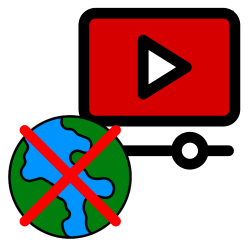
Een video die u op YouTube plaatst, hoeft niet zichtbaar te zijn voor de hele wereld. Plaats een video ‘verborgen’ en hij is alleen toegankelijk via de url.
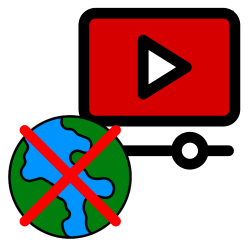
Privé video op YouTube zetten
Wie een nieuwe video op YouTube plaatst, kan bepalen voor wie de video te zien is. Voor iedereen of alleen voor mensen die de link naar de video hebben gekregen. U bepaalt per video die u verstuurt welke optie u wilt. Zo gaat u te werk:
- Open de website www.youtube.com.
- Klik bovenaan op Inloggen en log in.
- Klik rechtsboven op de cirkel met daarin de eerste letter van uw naam of uw profielfoto.
- Klik op YouTube Studio.
- Klik op Video's uploaden.
- Klik op Bestanden selecteren.
- De Verkenner (Windows) of Finder (Mac) opent. Blader naar de map waar uw video staat. Klik de video aan en klik op Openen.
- Vul de gewenste velden in, zoals Titel en Beschrijving. Let op bij 'Insluiten toestaan'. Dit betekent dat andere sites de video kunnen embedden : embedden Een stukje van een andere website (bijvoorbeeld een foto of een filmpje) plaatsen op oftewel inbedden in een eigen website, een forum of eigen pagina op Facebook. doorplaatsen. De optie staat automatisch aangevinkt. Haal dit vinkje eventueel weg.
- Klik een aantal keer op Volgende en vul ook hier indien gewenst de gegevens in. Pas bij 'Zichtbaarheid' gaat het over wie de video mag bekijken.
- Klik onder 'Opslaan of publiceren' op Verborgen.
- Klik op Opslaan om de video te plaatsen.
De video staat nu op YouTube. Niemand kan bij de video, tenzij u ze de link ernaar geeft.
Verborgen video delen
- Direct na het plaatsen, krijgt u een aantal opties om de video te delen. Later delen kan natuurlijk ook. Delen kan via Facebook of Twitter, maar deze openbare mogelijkheid gebruikt u natuurlijk niet bij een verborgen video. De video delen met iemand kan via de link in beeld die begint met https:/youtu.be/. Dat is de link naar uw video. Kopieer de url om deze op een andere manier te delen dan nu wordt gesuggereerd. Klik dan op het pictogram van twee rechthoekjes achter de url.
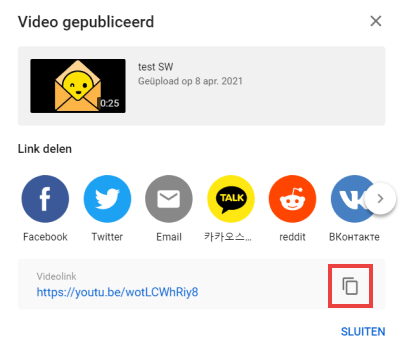
- Maar een snellere manier om te delen, is via de suggestie E-mail. Klik op E-mail.
- Vul het mailadres van de ontvanger in en typ eventueel een bericht.
- Klik op E-mail verzenden.
- De video op een later moment delen kan natuurlijk ook. De video vindt u voortaan terug in het overzicht van uw video's.
- Klik links op het tabblad Content.
- Beweeg de muisaanwijzer over de video en klik op het pictogram van drie puntjes.
- Klik op Deelbare link maken.
- De link is nu gekopieerd en u kunt deze delen zoals u zelf wilt. Plak 'm bijvoorbeeld in een e-mail of chatgesprek.
YouTube video op verborgen zetten
Toch een video per ongeluk op openbaar gezet? Dan kunt u dat zo snel herstellen:
- Klik rechtsboven op de cirkel met daarin de eerste letter van uw naam of uw profielfoto.
- Klik op YouTube Studio.
- Klik links op het tabblad Content.
- Een overzicht verschijnt. Achter elke video staat onder 'Zichtbaarheid' welke privacyinstellingen een video heeft.

- Klik op de ingestelde zichtbaarheid en kies in het uitklapvenster de gewenste instelling.
- Klik rechtsonder op Opslaan.
Wat vind je van dit artikel?
Geef sterren om te laten zien wat je van het artikel vindt. 1 ster is slecht, 5 sterren is heel goed.
Bekijk meer artikelen met de categorie:
Meld je aan voor de nieuwsbrief van SeniorWeb
Elke week duidelijke uitleg en leuke tips over de digitale wereld. Gratis en zomaar in de mailbox.